Los Mejores Convertidores de Video a DVD: 4 Formas de Convertir Videos a DVD
En la actualidad, los teléfonos inteligentes vienen equipados con cámaras de alta gama que permiten una grabación de video rápida y fácil. Por lo tanto, si ha grabado varios videos en su teléfono u otro dispositivo y desea verlos en un reproductor de DVD, lo que necesita es un conversor de video a DVD . Además, mover sus videos a DVD también crea espacio en el disco duro de su teléfono o PC para otros documentos. Si desea conocer en detalle acerca de un conversor de video a DVD gratuito o profesional , se encuentra en la página correcta. Lea a continuación para conocer varias herramientas de video a DVD.
Parte 1. El Mejor Convertidor de Video a DVD: Wondershare DVD Creator
Si adoras la perfección en todas tus tareas, incluida la grabación de DVD, Wondershare DVD Creator debe ser tu elección. Este es un experto y es el mejor convertidor de video a DVD que convierte tus videos y otros archivos a DVD y discos Blu-ray sin esfuerzo. El programa se puede descargar e instalar de forma segura en su sistema Windows 10/8/7 / Vista / XP / 2003 y Mac. A continuación se enumeran las principales características de esta herramienta de servicio de video a DVD.
Wondershare DVD Creator
- · Grabe videos en cualquier formato en DVD / ISO / DVD Folder / Blu-ray DVD.
- · Admite casi todos los tipos de archivos de video e imagen. Al grabar un disco, las fotos y los videos se pueden combinar juntos.
- · Crea presentaciones de diapositivas con música y efectos de transición a DVD fácilmente.
- · Personaliza el menú de DVD con diferentes parámetros como título, música, etc.
- · Ofrece más de 100 plantillas gratuitas de menú estáticas y dinámicas, como Deportes Vida Familiar, Estándar, Vacaciones y otras categorías.
- · Editor incorporado para personalizar videos por Cortar, Recortar, Agregar subtítulos/Marcas de agua, etc.
- · La vista previa en tiempo real, la creación de capítulos adicionales, la relación de aspecto del video y la velocidad de grabación del DVD son otras características útiles.
Pasos sobre cómo grabar video en DVD usando Wondershare DVD Creator:
Paso 1 Instale y Ejecute el Convertidor de Video a DVD.
Ejecute Wondershare DVD Creator en su PC. Seleccione la opción Crear un disco de Video DVD desde la ventana.

Paso 2 Importa archivos de video al servicio de transferencia de video a DVD.
Vaya a la pestaña Fuente y haga clic en el icono + para agregar videos. También puede arrastrar y soltar los archivos al convertidor de DVD directamente. Se pueden agregar varios archivos aquí.

Paso 3 Edita los videos antes del servicio de video DVD (Opcional).
Para la edición de video, haga clic en el ícono de lápiz junto a la miniatura del video agregado para abrir la ventana del Editor de Video. También puede hacer clic derecho en el video y elegir la opciónEdit. Seleccione de una de las pestañas: Cortar, Recortar, Efecto, Marca de agua o Subtítulo y luego realice los cambios, haga clic en OK para confirmar la configuración.

Paso 4 Elija la plantilla de DVD en la herramienta Video a DVD
Seleccione la pestaña Menu. El programa muestra los diseños de las plantillas del menú de DVD. Desplácese hacia abajo en la barra para verificar los diseños disponibles. Haga clic en el ícono de descarga para descargar más plantillas. Además, hay opciones para personalizar plantillas como establecer la relación de aspecto, agregar música de fondo o imagen, crear capítulos y otros haciendo clic en los íconos en el panel superior.

Paso 5 Vista Previa y Transferencia de Video a DVD.
Haga clic en la pestaña Vista Previa para verificar la creación de su DVD. A continuación, vaya a la pestaña Grabar y seleccione la opciónGrabar en Disco desde la ventada de Configuración de Grabación. Ingrese la etiqueta del disco y otros parámetros. Haga clic en el botón Grabar para grabar video en un DVD.

Si está buscando opciones sobre cómo grabar videos en DVD en Mac? Utilice Wondershare DVD Creator para Mac y los archivos se grabarán a una velocidad súper rápida.
Parte 2. Por qué Elegir Wondershare DVD Creator
Existen diferentes herramientas para colocar videos en DVD y, dependiendo de sus prioridades y requisitos, puede seleccionar un programa. La siguiente tabla compara Wondershare DVD Creator con otras 3 herramientas de video a DVD.
| Características/Programa | Wondershare DVD Creator | Wondershare Video Converter Ultimate | DVDVideoSoft Free Video to DVD Converter | Movavi Video Converter |
| Sistema Operativo Compatible | Windows/Mac | Windows/Mac | Solo Windows | Windows/Mac |
| Formatos de Archivo Admitidos | Casi todos los tipos de videos e imágenes | Más de 1000 formatos de video | Formatos de video usados popularmente | Formatos comunes de video e imagen |
| Crear Capítulos | Si | No | No | No |
| Personalizar el Menú de DVD | Sí, con una variedad de características | Sí, con múltiples opciones | Opciones muy limitadas | No |
| Plantillas de DVD Gratuitas | Más de 100 plantillas de DVD gratuitas | Más de 20 menús de DVD gratuitos | Crea plantillas gratuitas solo cuando se graban varios archivos en un disco | No |
| Crear Archivo de Proyecto para guardar todos los pasos de edición | Si | No | No | No |
| Grabar video en un Disco Blu-ray | Sí, para la versión de Windows | Sí, para la versión de Windows | No | No |
| Interfaz fácil de usar | Si | Si | No | Si |
| Editar Video | Sí, un editor de video completo | Sí, editor incorporado con una variedad de características | No | No |
| Creador de Presentación de Fotos a DVD | Si | No | No | No |
| Precio | $45.95 1PC/Licencia de por Vida | $59.95 1PC/Licencia de por Vida | Gratuito | $49.95 1PC/Licencia de por Vida |
| Descargar | Prueba Gratuita Prueba Gratuita | Prueba Gratuita Prueba Gratuita |
Parte 3. 3 Convertidores Populares de Video a DVD
En el listado a continuación hay 3 convertidores de video a DVD utilizados popularmente que se pueden considerar.
1. Wondershare Video Converter Ultimate
Este es otro programa profesional de Wondershare para grabar videos en DVD y discos Blu-ray. Es compatible con casi todos los principales formatos de video, audio e imagen, incluidos los archivos SD y HD. En función de las plantillas gratuitas disponibles, puede establecer plantillas de menú de DVD según el tema del disco. La imagen de fondo o la música también se pueden agregar para que el DVD se vea profesional. También hay una opción para ajustar la fuente, el tamaño y otros parámetros del título del DVD. El editor de video incorporado ayuda en la personalización del video antes de grabarlo en un DVD. Con solo unos pocos clics, puede grabar múltiples DVD en muy poco tiempo. La velocidad de grabación rápida, la vista previa en tiempo real y la interfaz intuitiva son características adicionales.
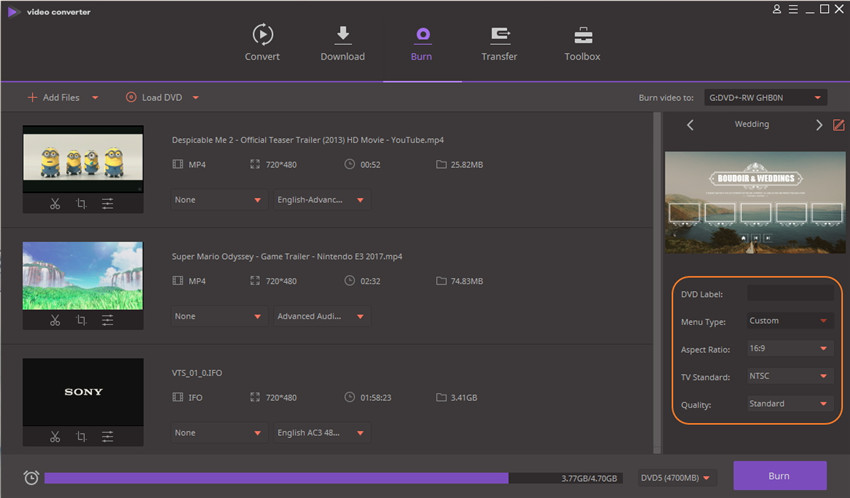
-
Pros:
- Admite más de 1000 formatos.
- Además de la grabación de DVD, también facilita la conversión de video, la transferencia de video y la descarga.
- Viene con plantillas de menú de DVD gratuitas con opciones de personalización.
- Editor de video incorporado lleno de funciones.
-
Contras:
- Programa de Pago
- Opción limitada para plantillas de DVD y opción de personalización en comparación con DVD Creator.
2. DVDVideoSoft Free Video to DVD Converter
Este es un convertidor y quemador de video a DVD gratuito que presenta una interfaz simple con las funciones básicas necesarias. El programa facilita la conversión de todos los principales formatos de video a un disco DVD. Se pueden grabar varios videos en un disco y también se crea automáticamente un menú de DVD simple. También tiene una función donde se puede detectar el tamaño de la futura carpeta de DVD. Free Video to DVD Converter viene sin adware o spyware y por lo tanto es seguro de descargar e instalar.
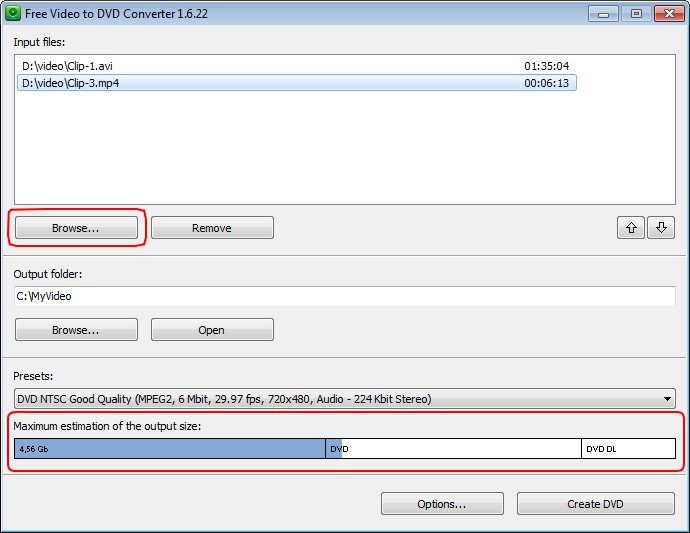
-
Pros:
- Convertidor gratuito de video a DVD.
- Libre de spyware y adware.
- Admite todos los formatos de archivos de video populares.
-
Contras:
- No tiene una versión de Mac.
- Sin funciones de edición de video.
- No hay opción para personalizar plantillas de video.
3. Movavi Video Converter
Esta es otra herramienta conocida para convertir video a formato de DVD. El programa es básicamente un convertidor de video que admite más de 180 formatos de archivo. Usando el programa, puede seleccionar un formato compatible con DVD como archivo de salida. Usando Movavi, puede codificar los videos en estándares PAL o NTSC según sea necesario. También hay una función para seleccionar la calidad del archivo desde opciones altas, medias o bajas. Si desea grabar su archivo de formato compatible con DVD en un disco, use Movavi Video Suite. Movavi Video Converter es compatible con Windows y Mac.
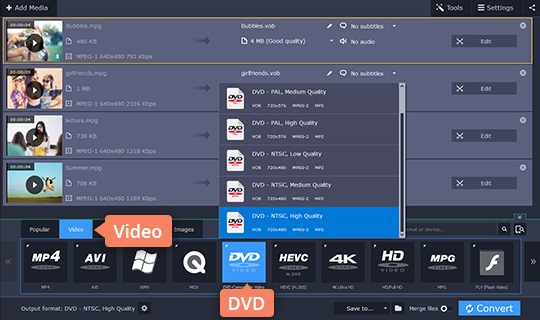
-
Pros:
- Interfaz fácil de usar.
- Admite todos los formatos de video principales.
-
Contras:
- No hay opción para la plantilla del menú del DVD o su personalización.
- Sin editor de video
- Convierte videos a formato compatible con DVD en lugar de DVD.



